Como adicionar Excluir Permanentemente no menu de contexto
Como adicionar Excluir Permanentemente no menu de contexto do Windows? No Windows podemos excluir permanentemente um arquivo apertando o Shift junto do Delete no teclado (Shift + Delete). Esta opção apaga o arquivo na mesma hora, sem enviar para a Lixeira. Se você costuma utilizar muito este recurso, pode ser útil adicionar esta opção no menu do botão direito do mouse do Windows.
Como adicionar Excluir Permanentemente no menu de contexto
Neste post explicaremos como editar o menu de contexto mexendo no Editor de Registro. Se você achar muito complicado ou ficar com receio de mexer, pode utilizar programas de terceiros que editam o Menu de Contexto. Um exemplo deles é o Easy Context Menu que já ensinamos aqui no site, que possui a opção Excluir Permanentemente.
Antes de começar a mexer no Editor de Registro, faça backup do mesmo e tenha cuidado, pois qualquer alteração errada, pode causar problemas no sistema.
1. Abra o Editor de Registro do Windows, aperte no teclado a tecla Windows junto da tecla R.
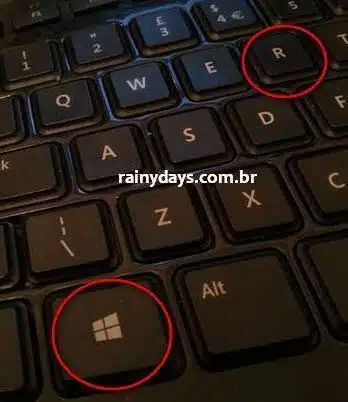
2. Vai abrir a janela do “Executar”, digite Regedit e clique em Ok.
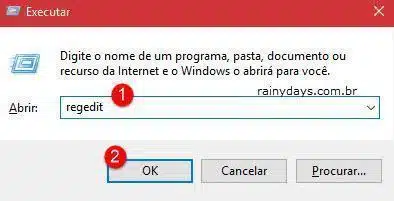
3. Vai abrir a janela de “Controle de Conta de Usuário” perguntando se tem certeza, clique em Sim.
4. No menu da esquerda, clique em HKEY_CLASSES_ROOT.
5. Desça nas opções, está em ordem alfabética, clique em AllFilesystemObjects.
6. Clique com botão direito do mouse na pasta shell.
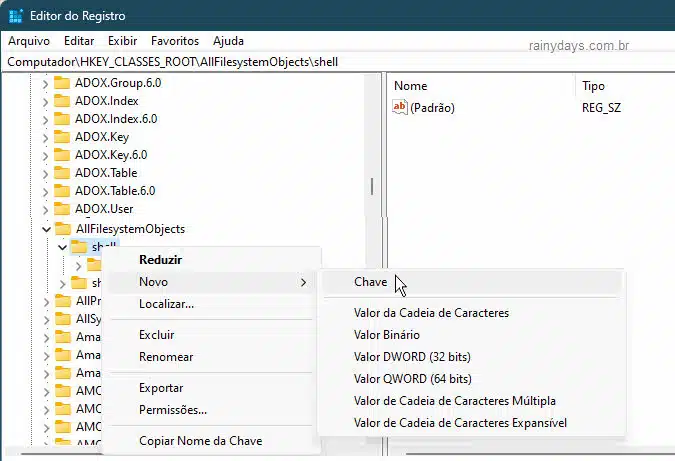
7. Dê o nome de Windows.PermanentDelete (sem espaço e em inglês mesmo).
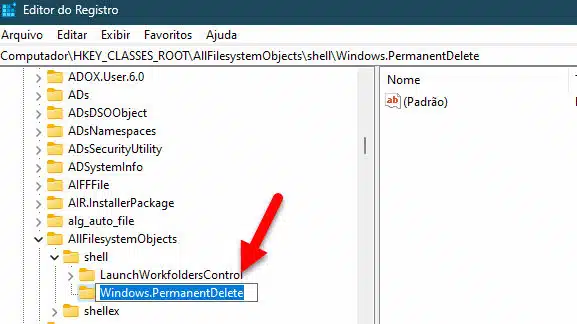
8. Clique com botão direito do mouse no “Windows.PermanentDelete”, selecione Novo e depois Valor de Cadeia de Caracteres.
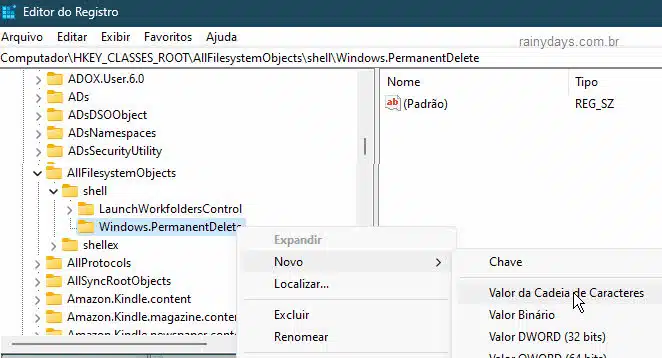
9. Dê o nome de CommandStateSync e aperte Enter no teclado. Caso digite errado, clique com botão direito do mouse no campo do lado direito e selecione “Renomear”, coloque exatamente como está escrito CommandStateSync .
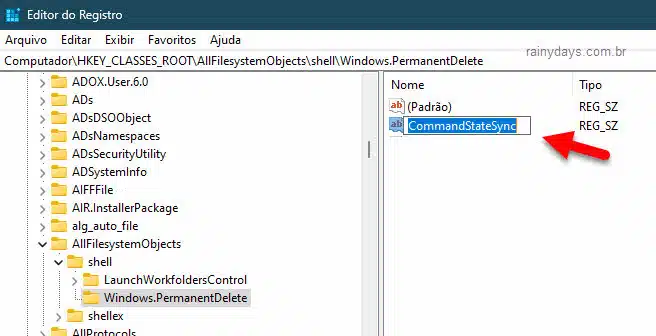
10. Clique com botão direito do mouse em local vazio do lado direito da janela. Selecione Novo e depois Valor de Cadeia de Caracteres.
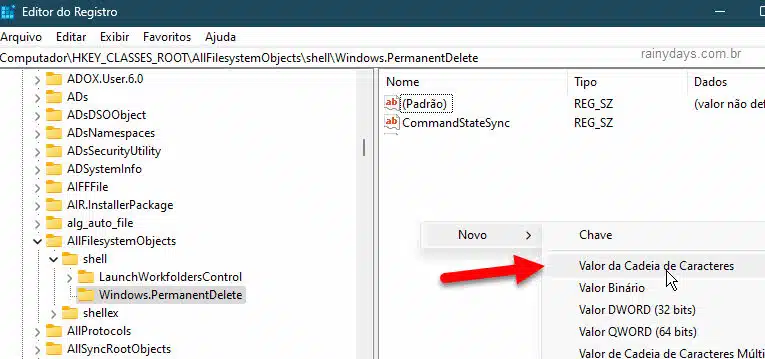
11. Dê o nome de ExplorerCommandHandler e aperte Enter no teclado. Caso digite errado, clique com botão direito do mouse no campo do lado direito e selecione “Renomear”, coloque exatamente como está escrito ExplorerCommandHandler.
12. Clique duas vezes com botão esquerdo do mouse em cima do “ExplorerCommandHandler” para abrir a janela “Editar Cadeia de Caracteres”. Copie o código abaixo e clique em Ok ou aperte Enter no teclado.
{E9571AB2-AD92-4ec6-8924-4E5AD33790F5}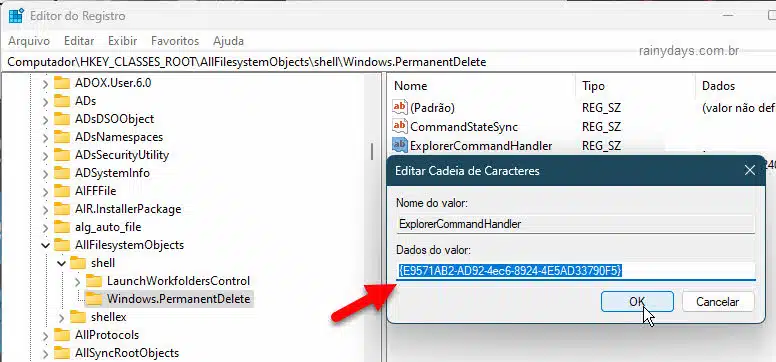
13. Clique novamente em local vazio do campo do lado direito da janela, selecione Novo e depois Valor de Cadeia de Caracteres.
14. Dê o nome de Icon e aperte Enter no teclado.
15. Clique duas vezes com botão esquerdo do mouse em cima do “Icon” para abrir a janela para modificar. Copie e cole o código abaixo e aperte Enter no teclado ou clique Ok. Esta dica adiciona o ícone do “x” vermelho ao lado do escrito “Excluir permanentemente” no menu de contexto.
shell32.dll,-240
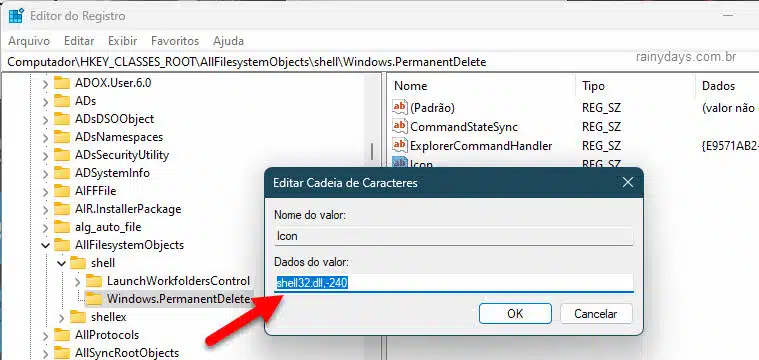
16. Crie a última cadeia de caracteres. Clique novamente em local vazio do campo do lado direito da janela, selecione Novo e depois Valor de Cadeia de Caracteres.
17. Dê o nome de Position e aperte Enter.
18. Se quiser que o “Excluir Permanentemente” aparece na parte superior do menu de contexto, digite Top e clique em Ok ou aperte Enter no teclado. Se quiser que ele apareça na parte debaixo, digite Bottom ao invés de Top.
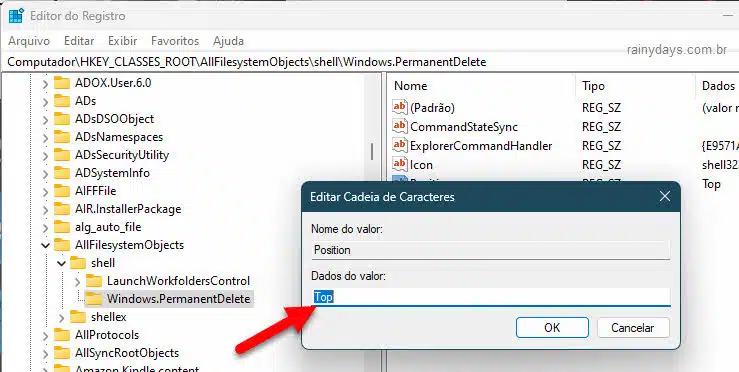
Pronto, os campos ficarão como mostrado na foto abaixo:
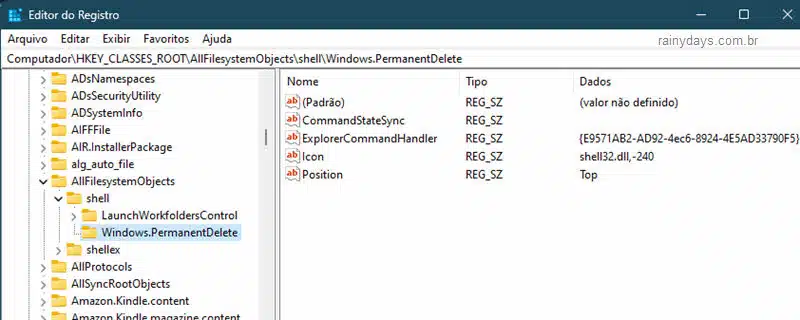
Para testar clique com botão direito do mouse em qualquer arquivo na Área de Trabalho ou no Explorador de Arquivos. Aparecerá a opção Excluir Permanentemente no seu menu de contexto. Se estiver no Windows 11, clique com botão direito do mouse e selecione “Mostrar mais opções” para visualizar a opção.
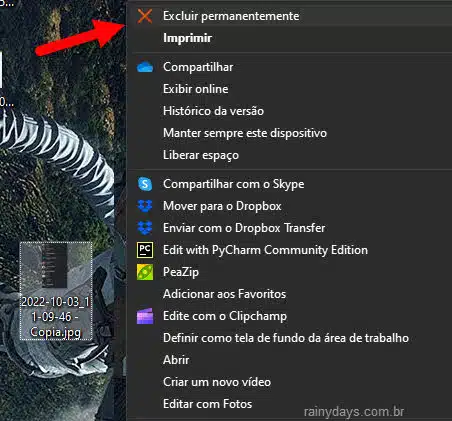
Se você não alterou as configurações de exclusão do Windows, deverá aparecer a janela perguntando se tem certeza que deseja excluir permanentemente este arquivo, confirme clicando em “Sim”.
Posso remover a opção do menu de contexto?
Para excluir é muito simples. Volte no caminho especificado no Editor de Registro do Windows como explicamos acima.
Computador\HKEY_CLASSES_ROOT\AllFilesystemObjects\shell\Windows.PermanentDelete
Clique com botão direito do mouse no Windows.PermanentDelete e selecione Excluir.
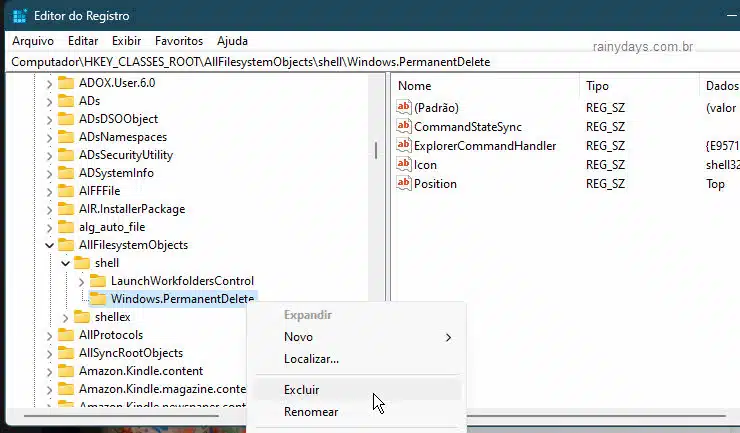
Pronto, a opção desaparecerá do seu menu de contexto.
